1、将两台电脑直接用网线相连。

2、第一台电脑设置
1)打开设置面板
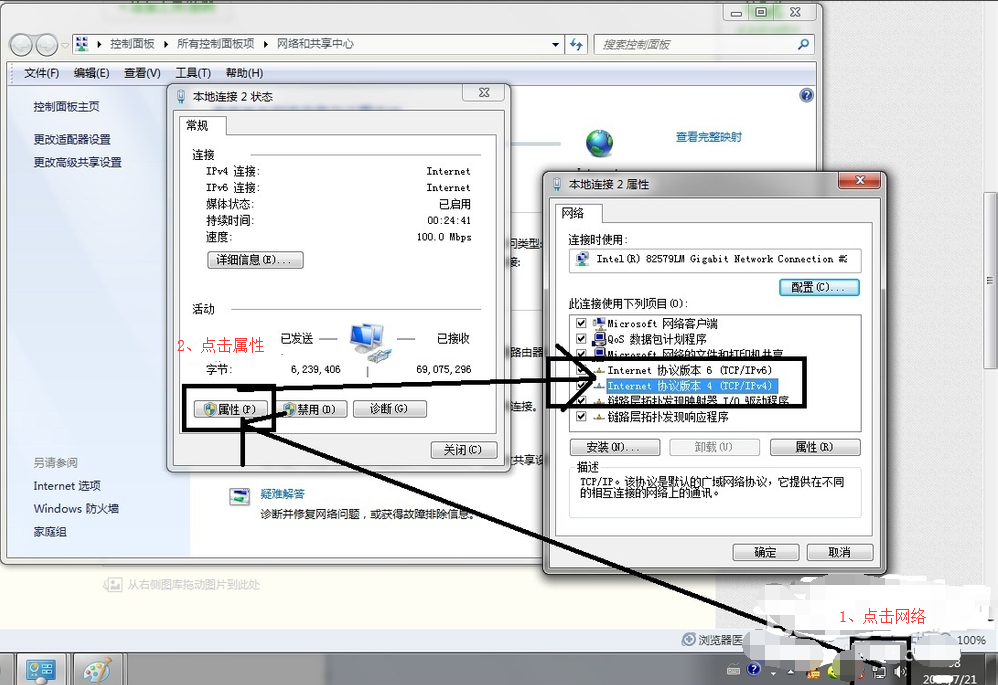
2)将ip地址和网关设为192.168.0.1 目的是让这台电脑做另一台电脑的网关。 子网掩码一点击自动添加。
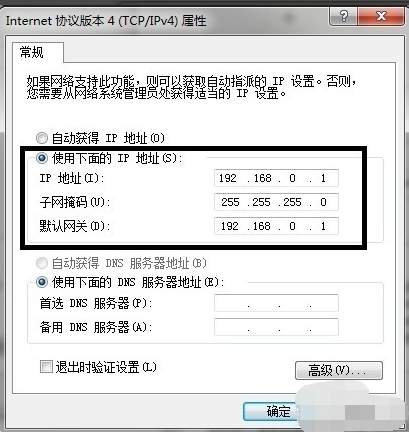
3、第二台电脑同样打开设置
1)此处的ip地址最后点后的数可以是非1的小于254的数
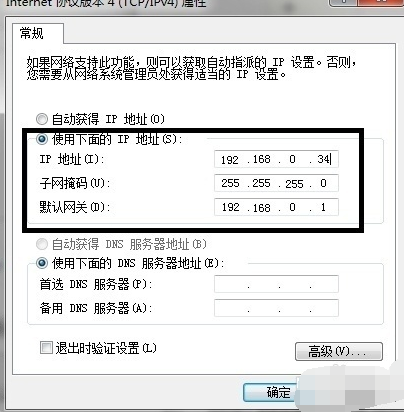
2)然后打开cmd 一下ping第一台电脑。键盘 “windos键+R” 然后输入cmd ,回车。
如果一样有时间返回,说明两台电脑连接成功。
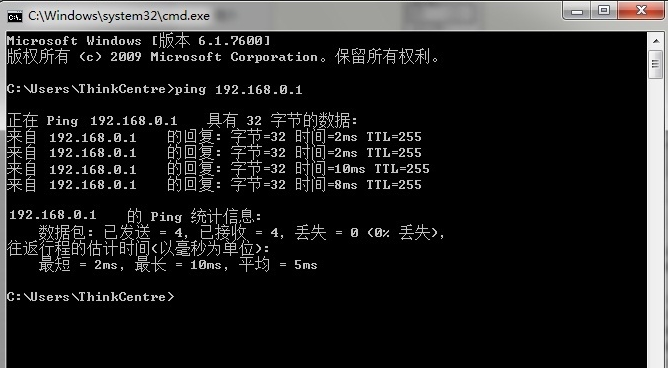
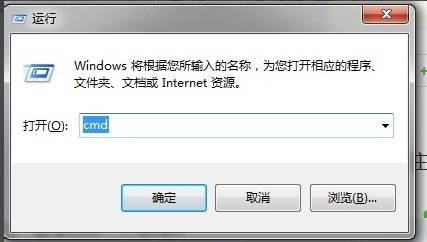
4、然后找到你要传送的文件:比如D盘的文件“测试”。
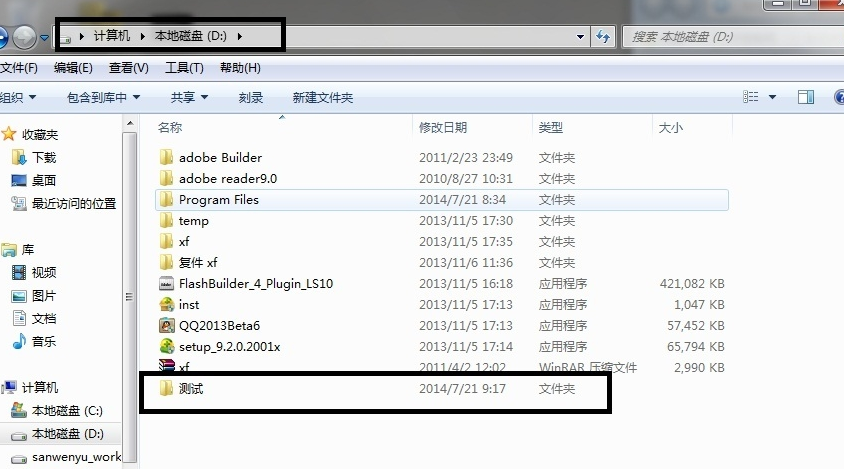
5、然后按照顺序点击操作。
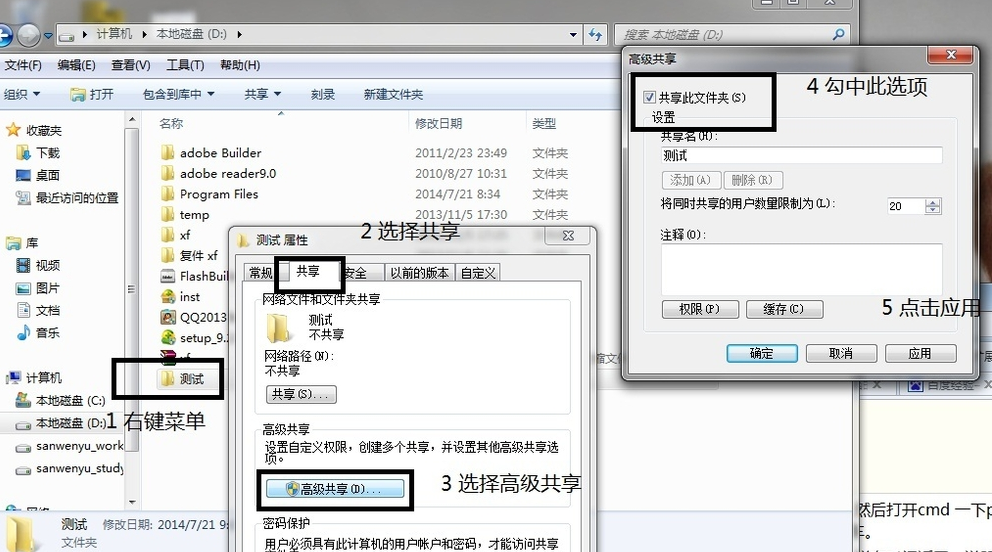
6、出现对话框:
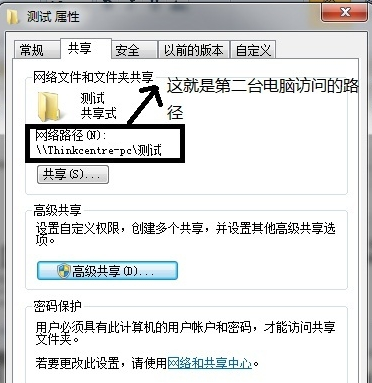
7、第二台电脑打开我的电脑 输入地址访问
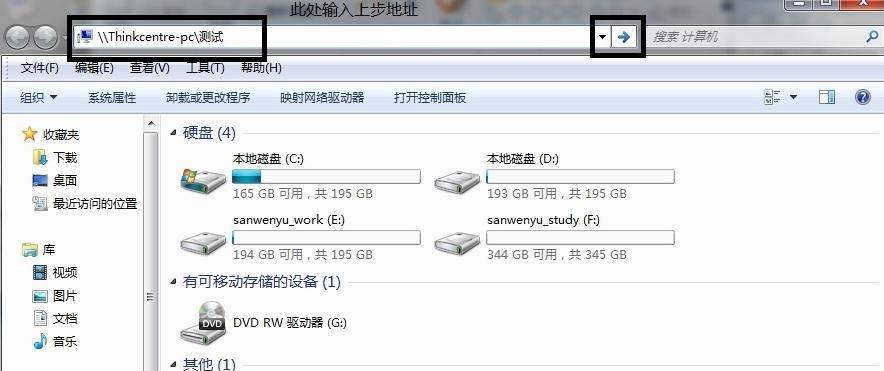
8、进入第一台电脑共享的文件夹
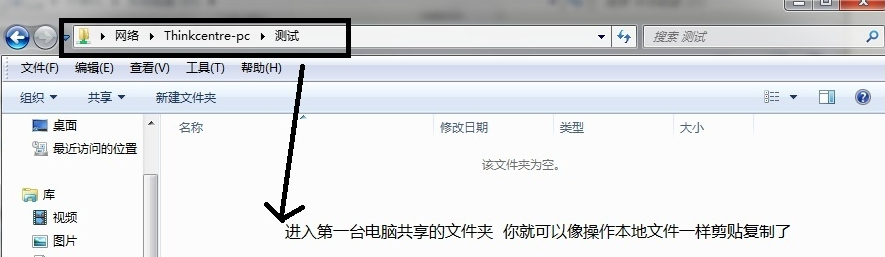
点击阅读全文

M
下载
68.8MM
下载
Amazing Any iOS Data Recovery(IOS设备数据恢复工具)
13.74MM
下载